
今天和大家分享一下win10系统备份占用系统盘空间问题的解决方法,在使用win10系统的过程中经常不知道如何去解决win10系统备份占用系统盘空间的问题,有什么好的办法去解决win10系统备份占用系统盘空间呢?小编教你只需要 1、按win+i打开系统设置界面,点击“系统”选项进入; 2、在系统界面点击左侧的“存储”,在右侧选择系统盘进入;就可以了;下面就是我给大家分享关于win10系统备份占用系统盘空间的详细步骤::
解决方法如下:
1、按win+i打开系统设置界面,点击“系统”选项进入;
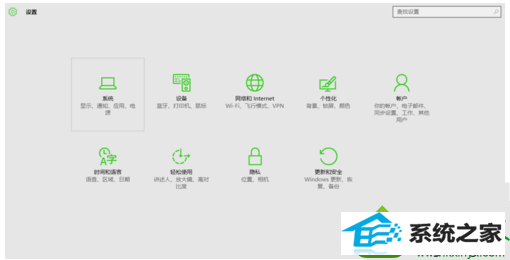
2、在系统界面点击左侧的“存储”,在右侧选择系统盘进入;
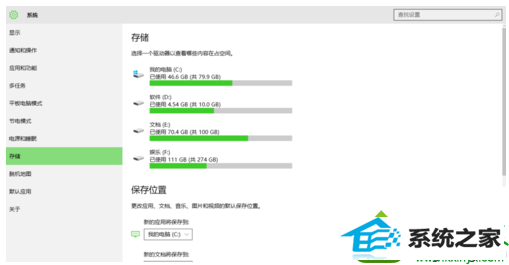
3、下拉找到“临时文件”,点击进入;
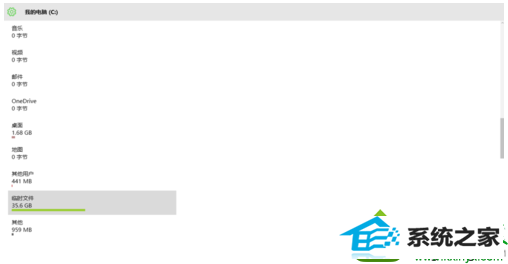
4、在临时文件界面下拉找到“以前的windows版本”,点击“删除以前的版本”,然后在确认框中确定就删了了win10的备份了。
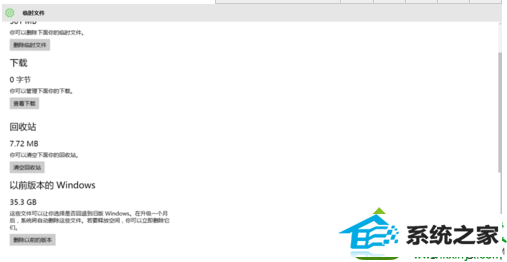
以上教程轻松解决升级win10后win10的备份占用系统盘空间的问题,如果你还在为此问题困扰,不妨参考教程来解决吧。
本站发布的系统与软件仅为个人学习测试使用,不得用于任何商业用途,否则后果自负,请支持购买微软正版软件!
Copyright @ 2022 大师系统版权所有